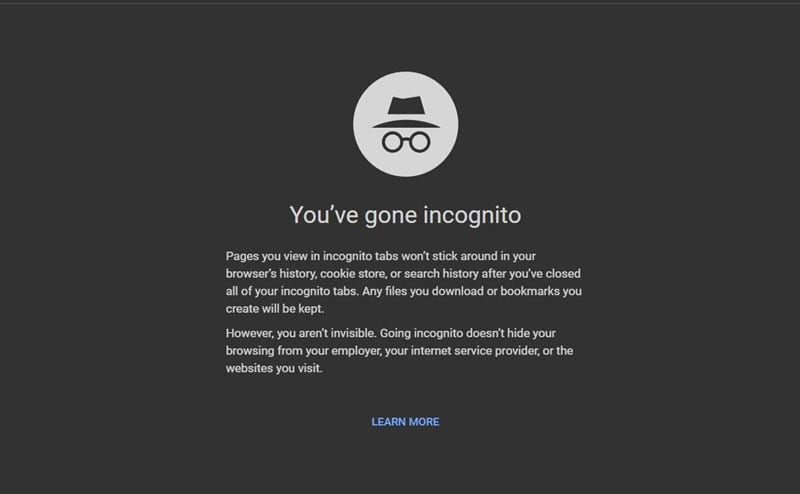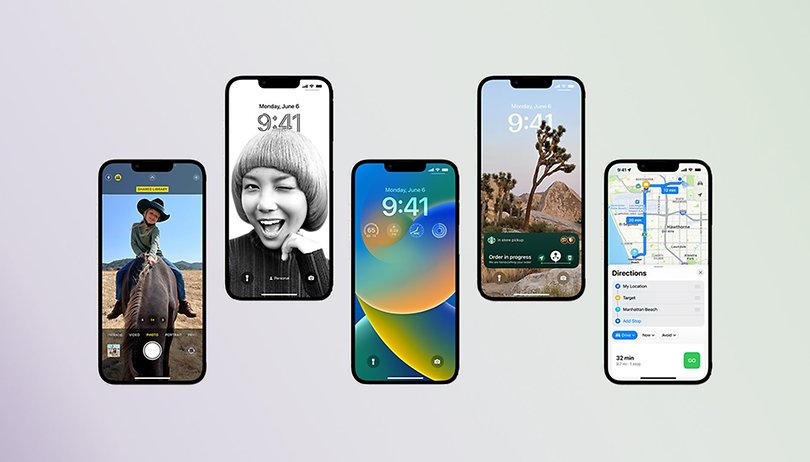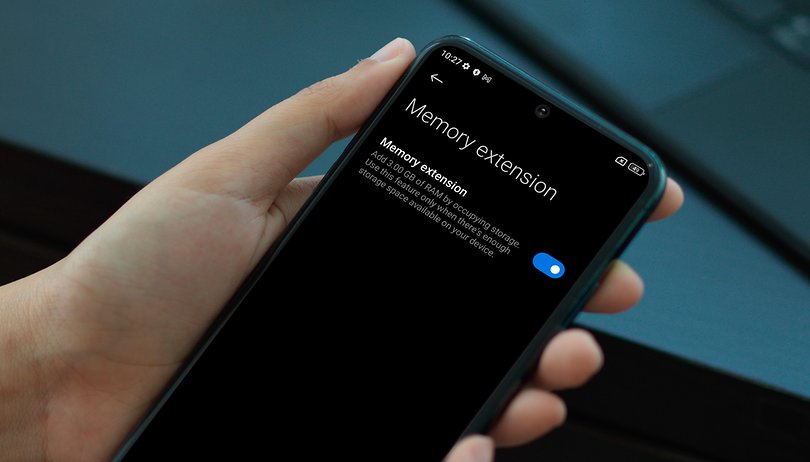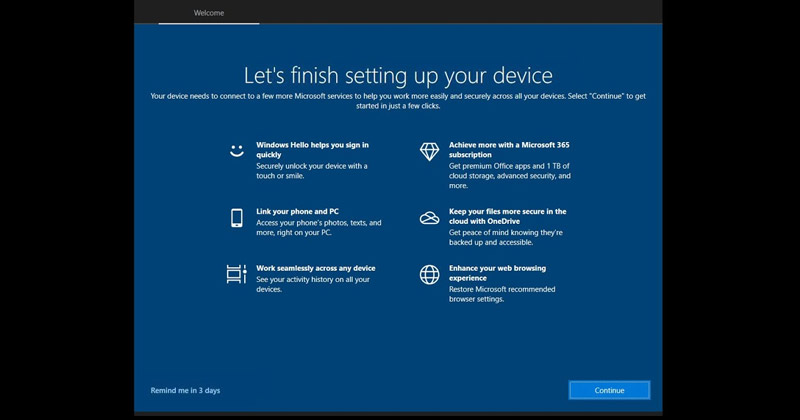
Windows 10 i Windows 11 se dodávají se širokou škálou nových funkcí navržených pro zvýšení produktivity a usnadnění života, jako je dynamický zámek, rozpoznávání obličeje atd. Pokud v systému Windows 11 tyto funkce nenastavíte, operační systém bude neustále připomenout, abyste tyto věci nastavili.
Pokud už nějakou dobu používáte Windows 11, možná víte, že vás operační systém po instalaci aktualizace funkcí přivítá obrazovkou „Dokončíme nastavení vašeho zařízení“. Tato obrazovka je součástí Windows Welcome Experience a pomáhá vám nastavit počítač, aniž byste museli ručně procházet kroky.
I když je obrazovka „Dokončeme nastavení vašeho zařízení“ užitečná, není pro každého. Mnoho uživatelů považuje obrazovku „Dokončeme nastavení vašeho zařízení“ za dráždivou. Nejhorší na této funkci je, že pokud nedokončíte proces nastavení, Windows 11 vám po restartování počítače zobrazí stejnou obrazovku.
Kroky k deaktivaci obrazovky „Pojďme dokončit nastavení vašeho zařízení“ v systému Windows 11
Pokud vás tedy toto upozornění obtěžuje, musíte jej vypnout. V tomto článku se proto podělíme o několik nejlepších způsobů, jak deaktivovat obrazovku „Dokončíme nastavení vašeho zařízení“ v systému Windows 11. Sdíleli jsme dvě metody; musíte následovat ten, se kterým se cítíte dobře.
1) Zakažte Windows 11 Welcome Experience pomocí Nastavení
V této metodě použijeme aplikaci Nastavení systému Windows 11 k deaktivaci uvítacího zážitku ve Windows 11. Zde jsou některé z jednoduchých kroků, které musíte dodržet.
1. Nejprve klikněte na tlačítko Windows Start a vyberte Nastavení.
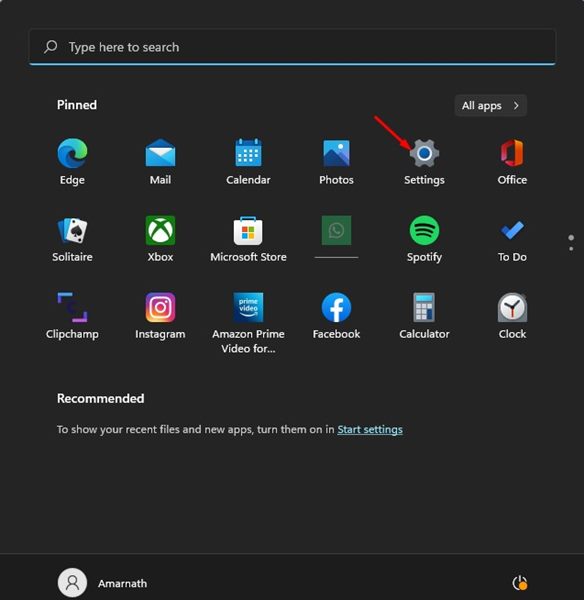
2. V aplikaci Nastavení klikněte na možnost Systém v levém podokně.
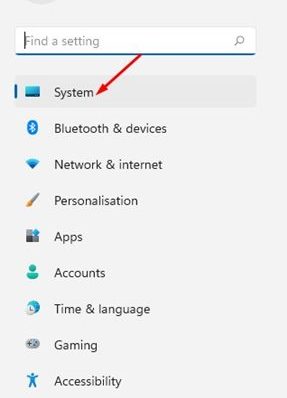
3. V pravém podokně přejděte dolů a klikněte na Oznámení.
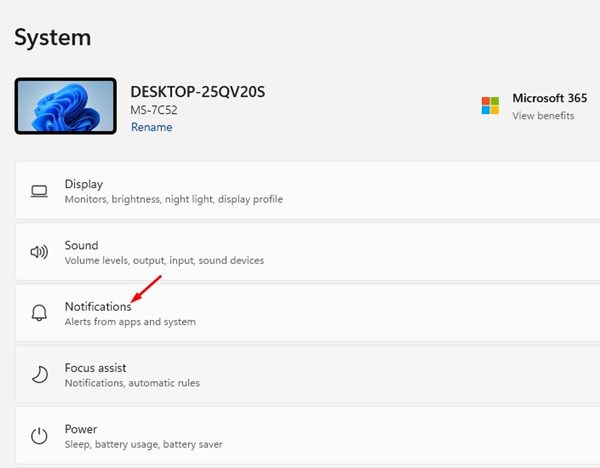
4. V části Upozornění přejděte dolů a klikněte na možnost Další nastavení.
5. Dále zrušte zaškrtnutí dvou možností, jak je znázorněno na snímku obrazovky níže, a zavřete aplikaci Nastavení.
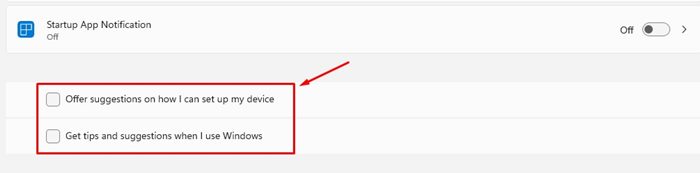
A je to! Jsi hotov. Obrazovku „Dokončíme nastavení zařízení“ ve Windows 11 můžete vypnout prostřednictvím Nastavení.
2) Vypněte ‘Pojďme dokončit nastavení zařízení’ pomocí Editoru registru
Při této metodě použijeme Editor registru systému Windows 11 k vypnutí obrazovky „Dokončíme nastavení vašeho zařízení“. Zde je několik jednoduchých kroků, které musíte dodržet.
1. Nejprve klikněte na vyhledávání Windows 11 a zadejte Registry. Dále otevřete Editor registru ze seznamu možností.
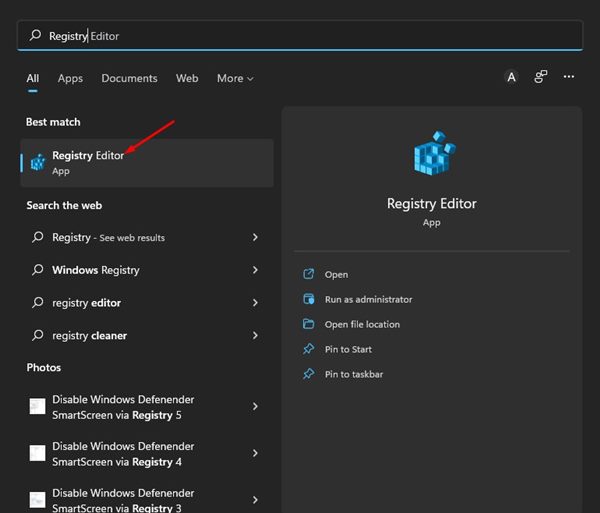
2. V Editoru registru přejděte na následující cestu:
HKEY_CURRENT_USER\SOFTWARE\Microsoft\Windows\CurrentVersion\ContentDeliveryManager
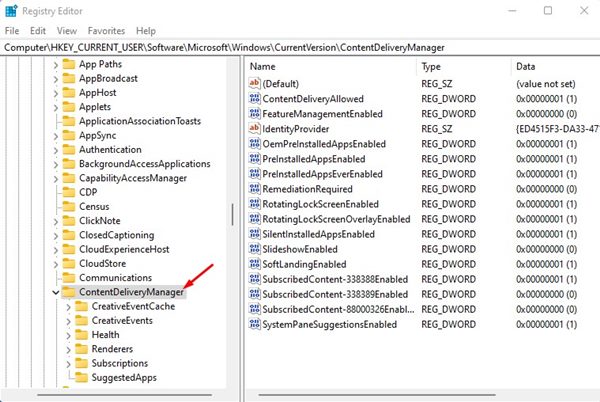
3. Nyní klikněte pravým tlačítkem na složku ContentDeliveryManager a vyberte Nový > Hodnota DWORD (32bitová).
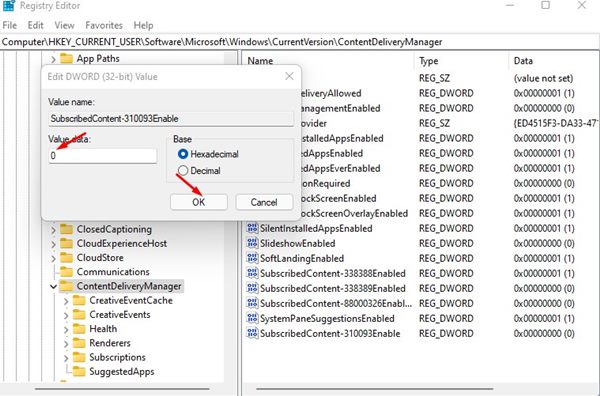

A je to! Jsi hotov. Takto můžete povolit nebo zakázat obrazovku „Dokončeme nastavení vašeho zařízení“ v systému Windows 11.
To je tedy vše o tom, jak vypnout obrazovku ‘Pojďme dokončit nastavení vašeho zařízení’ v systému Windows 11. Tím deaktivujete obrazovku Welcome Experience při nastavování nového účtu v počítači se systémem Windows 11. Pokud si přejete aktivovat uvítací obrazovku, musíte vrátit provedené změny.